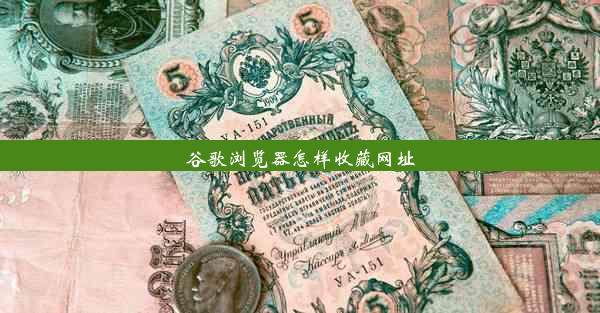谷歌浏览器安装无法连接到互联网;谷歌浏览器安装后不能联网
 谷歌浏览器电脑版
谷歌浏览器电脑版
硬件:Windows系统 版本:11.1.1.22 大小:9.75MB 语言:简体中文 评分: 发布:2020-02-05 更新:2024-11-08 厂商:谷歌信息技术(中国)有限公司
 谷歌浏览器安卓版
谷歌浏览器安卓版
硬件:安卓系统 版本:122.0.3.464 大小:187.94MB 厂商:Google Inc. 发布:2022-03-29 更新:2024-10-30
 谷歌浏览器苹果版
谷歌浏览器苹果版
硬件:苹果系统 版本:130.0.6723.37 大小:207.1 MB 厂商:Google LLC 发布:2020-04-03 更新:2024-06-12
跳转至官网

一:问题概述
在安装谷歌浏览器后,许多用户可能会遇到无法连接到互联网的问题。这种情况可能是由多种原因引起的,包括网络设置、浏览器配置或系统问题。本文将详细探讨解决这一问题的方法。
二:检查网络连接
确保您的计算机已经连接到互联网。您可以尝试打开其他浏览器或使用网络连接测试工具来验证网络连接是否正常。
三:更新网络驱动程序
有时候,网络驱动程序过时或不兼容可能导致谷歌浏览器无法连接到互联网。您可以尝试更新网络适配器驱动程序,以下是更新驱动程序的一般步骤:
1. 打开设备管理器。
2. 展开网络适配器类别。
3. 右键点击您的网络适配器,选择更新驱动程序。
4. 选择自动搜索更新的驱动程序软件。
四:检查浏览器设置
谷歌浏览器的某些设置可能会阻止您连接到互联网。以下是一些需要检查的设置:
1. 打开谷歌浏览器,点击右上角的三个点(菜单按钮)。
2. 选择设置。
3. 滚动到网络部分,确保使用系统代理设置和启用硬件加速选项已启用。
五:清除浏览器缓存和Cookies
有时,浏览器缓存和Cookies可能会干扰网络连接。您可以尝试清除它们:
1. 在浏览器设置中,找到隐私和安全部分。
2. 选择清除浏览数据。
3. 选择要清除的数据类型,如Cookies、缓存等。
4. 点击清除数据。
六:检查系统防火墙和杀毒软件
系统防火墙或杀毒软件可能会阻止谷歌浏览器访问互联网。请检查以下设置:
1. 打开系统防火墙设置。
2. 确保谷歌浏览器已添加到例外列表。
3. 如果使用杀毒软件,请检查是否有阻止谷歌浏览器的规则。
七:重置谷歌浏览器
如果以上方法都无法解决问题,您可以尝试重置谷歌浏览器:
1. 在浏览器设置中,找到高级部分。
2. 点击重置和清理。
3. 选择重置浏览器设置。
八:寻求专业帮助
如果以上方法仍然无法解决问题,可能需要寻求专业技术支持。您可以联系谷歌浏览器客服或寻求专业IT人员的帮助。
通过以上步骤,您应该能够解决谷歌浏览器安装后无法连接到互联网的问题。希望这篇文章能对您有所帮助。